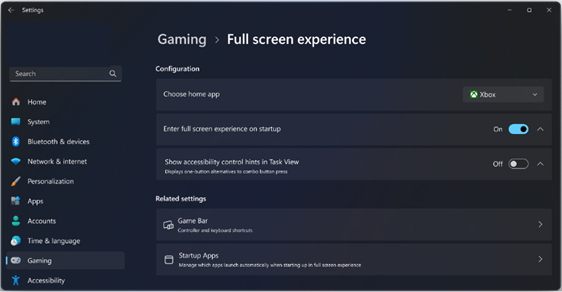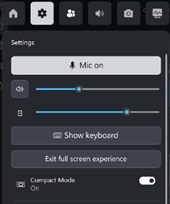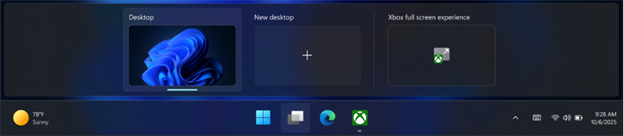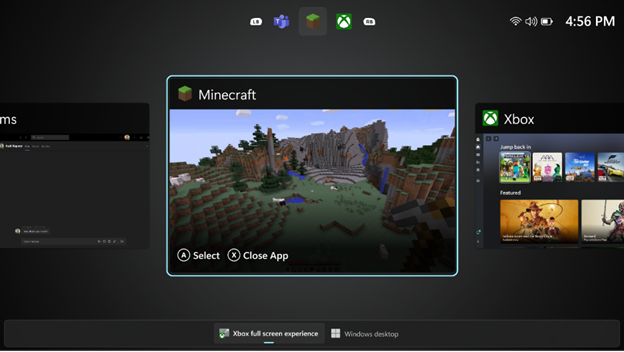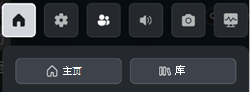原始发布日期: 2025 年 10 月 20 日
KB ID:5070297
什么是全屏体验?
游戏全屏体验是一种模式,可优化 Windows 用户界面,以便更轻松地使用游戏板导航,并帮助你从游戏手持设备获得最佳性能。 使用全屏体验 (FSE) 时,Windows 将启动游戏主页应用,以用作游戏和应用的启动器。 游戏将全屏运行。
设置游戏主页应用
可以从 Windows 设置 > 游戏 > 全屏体验中设置首选主应用。 “设置家庭应用”旁边的下拉列表将显示设备上安装的所有可用游戏家庭应用。 从此列表中选择应用将启用设备上的全屏体验,并且游戏栏和任务视图中将提供用于进入全屏体验的选项。 请注意,选择“无”将禁用设备上的全屏体验。
还可以选择“启动时输入全屏体验”,在登录后立即启动 全屏体验。 启用此功能还可以通过在使用全屏体验时不加载 Windows 不需要的后台进程来优化设备的性能。
进入和退出全屏体验
启用 FSE 后,可以从游戏栏 (Windows 徽标
若要在 FSE 中访问 Windows 桌面,还可以使用游戏栏设置或任务视图返回到桌面。 在支持触摸的设备上,从屏幕底部向上轻扫也会打开“任务视图”。 还可以通过按 Windows 徽标
如果“在启动时输入全屏体验”选项处于打开状态,系统会询问你,在使用 Windows 桌面后重新进入 FSE 时,是否要重启设备以利用这些性能优化。 可以选择重启设备以执行此作,或继续使用 FSE 而不重启。
在 FSE 中的应用之间导航
若要在设备上打开的应用和游戏之间切换,请打开任务视图 (Windows 徽标
你始终可以从任务视图或游戏栏中的“主页”按钮返回到游戏主页应用, (Windows 徽标
管理启动应用
启用“启动时输入全屏体验”选项后,系统上的应用将仅在你第一次切换到 Windows 桌面时启动。 这可以提高游戏时的系统性能、电池使用时间,并缩短设备的启动时间。
可以从 Windows 设置 >应用> 启动中更改已安装应用的 此行为。 每个应用的设置可以更改为 “登录时开始”以在 FSE 中运行,也可以在 关闭中运行,以防止它在切换到桌面时运行。